电脑是我们日常生活中不可或缺的工具之一,但有时候我们可能会遇到电脑没有声音的问题。没有声音的电脑会给我们带来困扰,不仅无法享受音乐和视频,还可能影响到工作和学习。本文将为大家介绍如何解决电脑无声问题,帮助读者快速找到解决方案。
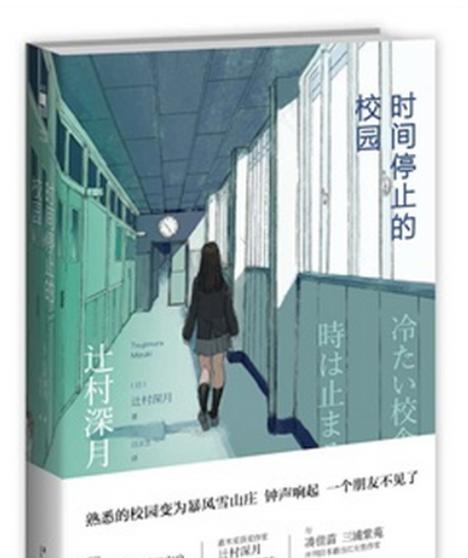
1.声音是否被静音:检查电脑是否设置为静音模式。打开音量控制选项,确保麦克风和扬声器没有被静音。
2.音量调节:检查音量调节是否被调低或关闭。调整音量滑块,确保音量适中。

3.音频驱动问题:检查电脑的音频驱动程序是否正常工作。在设备管理器中查看音频设备,如果有黄色感叹号或问号标记,则可能需要更新驱动程序。
4.音频线连接:检查电脑和扬声器之间的音频线是否连接稳定。重新插拔音频线,确保连接牢固。
5.扬声器电源:检查扬声器是否正常供电。确保扬声器电源开关打开,并检查电源线是否连接好。

6.耳机问题:如果使用耳机,检查耳机是否正常工作。尝试使用其他耳机或将耳机连接到其他设备,确认问题是否出在耳机上。
7.操作系统设置:检查操作系统的声音设置。确保默认音频设备正确选择,并且音量调节器没有被静音或调低。
8.硬件故障:如果以上方法都无效,可能是硬件故障引起的。联系专业技术人员进行检修或更换损坏的音频设备。
9.驱动兼容性:更新操作系统后,某些驱动程序可能会出现兼容性问题。尝试更新或重新安装最新版本的音频驱动程序。
10.病毒或恶意软件:部分病毒或恶意软件可能会干扰系统音频功能。运行杀毒软件进行全面扫描,并清除任何发现的恶意软件。
11.系统还原:如果问题出现在最近安装或更新某个程序后,可以尝试使用系统还原功能将系统恢复到之前的正常状态。
12.外部设备干扰:检查电脑附近是否有其他设备可能引起干扰,如无线电、手机或其他无线设备。
13.音频设置检查:检查音频设置,确保音频输出设备选择正确。如果有多个音频输出设备,选择正确的设备。
14.BIOS设置:进入计算机的BIOS界面,检查声音设置。确保声音设备没有被禁用或设置错误。
15.寻求专业帮助:如果以上方法都无效,建议咨询专业技术人员的帮助,他们能够提供更准确的故障排除和解决方案。
电脑没有声音是一个常见的问题,但通过一些简单的步骤和技巧,我们可以快速解决这个问题。检查静音设置、音量调节、音频驱动、连接线和外部设备干扰等,是解决电脑无声问题的常见方法。如果以上方法都无效,我们可以尝试更新驱动程序、运行杀毒软件、恢复系统或寻求专业帮助。通过这些方法,我们能够找到并解决电脑无声问题,让我们重新享受到优质的音频体验。







